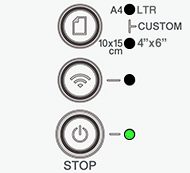DCP-J1200W(E)
Preguntas frecuentes y Solución de problemas |
Indicaciones LED de error y mantenimiento
Al igual que con cualquier producto de oficina sofisticado, pueden producirse errores que provoquen la sustitución de consumibles. Si esto ocurre, la máquina identifica el error o el mantenimiento rutinario requerido e indica esto con los LED del panel de control. Las indicaciones de los LED se explican en esta tabla.
Siga las instrucciones de Causa y acción para mejorar el estado.
| Testigo LED | Descripción |
|---|---|
 |
El LED está apagado. |
 |
El LED está encendido. |
 |
El LED parpadea. |
_slowly.gif) |
El LED parpadea lenta y ligeramente. |
Nota: NOTA: Las ilustraciones mostradas a continuación tienen el propósito de representar un producto y podrían ser diferentes de su máquina Brother.
| Testigo LED | Estado | Causa y acción |
|---|---|---|
 |
Bandeja no detectada | > Haga clic aquí para ver la solución que indica que no se ha detectado la bandeja. |
| No se ha cargado papel | > Haga clic aquí para ver la solución para “No Paper Fed”. | |
|
(parpadeando simultáneamente) |
Papel Atascado | Haga clic aquí para ver la solución para "Atascos de Papel". |
 |
Tamaño de papel incorrecto | > Haga clic aquí para ver la solución para el tamaño de papel incorrecto. |
 |
Cubierta abierta |
La cubierta del cartucho de tinta no está ajustada correctamente en la posición de cierre. Cierre firmemente la cubierta del cartucho de tinta hasta que quede encajada en su sitio. |
 |
Sustituir tinta. | > Haga clic aquí para ver la solución para sustituir tinta. |
| Sin cartucho | Un cartucho de tinta no ha sido instalado correctamente. Retire el cartucho de tinta y vuelva a instalarlo lenta y firmemente hasta que encaje en su lugar. Después de volver a instalar el cartucho de tinta, pulse (STOP). > Haga clic aquí para ver la solución para sustituir tinta. |
|
| Sólo impresión en blanco y negro |
Causa
Acción
Aunque en la columna Causa se ofrecen opciones para usar el equipo cuando aparece este error, en las siguientes situaciones no será posible usar el equipo hasta que no cambie el cartucho o cartuchos de tinta:
|
|
| No se puede detectar | > Haga clic aquí para ver la solución para No se puede detectar. | |
 |
No se puede inicializar/No se puede iniciar No se puede limpiar No se puede cambiar No se puede imprimir No se puede escanear |
La máquina tiene un problema mecánico. Desconecte el equipo de la alimentación eléctrica durante varios minutos y vuelva a conectarlo. |
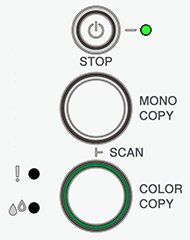 |
Queda poca tinta. |
Queda poca tinta. Puede seguir imprimiendo hasta que uno o más cartuchos de tinta lleguen al final de su vida útil. ( El LED de tinta dejará de parpadear y permanecerá encendido.) > Haga clic aquí para ver la solución para sustituir tinta.
|
 |
Memoria insuficiente | > Haga clic aquí para ver la solución para “Memoria insuficiente”. |
| (Parpadeo tres veces) Operación rechazada |
La máquina no puede realizar esta operación en este momento. Espere unos minutos y vuelva a intentarlo. |
|
 |
InkBox lleno | > Haga clic aquí para ver la solución para InkBox Full. |
 |
Error de la máquina | La máquina tiene un problema mecánico. Desconecte el equipo de la alimentación eléctrica durante varios minutos y vuelva a conectarlo. |
|
|
Conectado | El equipo está intentando conectarse a la red inalámbrica. Espere hasta que el indicador Wi-Fi se ilumine. Si el indicador Wi-Fi continúa parpadeando durante unos minutos, pulse Si el problema persiste, consulte la solución para el problema de impresión con Wi-Fi. Haga clic aquí para ver cómo resolver el problema de no poder imprimir usando la máquina Brother en una red inalámbrica (Windows®). Haga clic aquí para ver cómo resolver el problema de no poder imprimir usando la máquina Brother en una red inalámbrica (Mac) |
Indicaciones LED de error y mantenimiento para el servicio de suscripción
| Testigo LED | Estado | Causa y acción |
|---|---|---|
 |
Cartucho no compatible | Instale un cartucho sin suscripción. |
| Cartucho incorrecto | Instale un cartucho de suscripción no utilizado. | |
 |
No se puede conectar | Asegúrese de que el equipo está conectado a la red. |
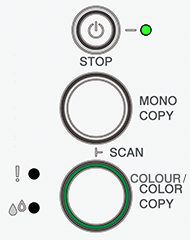 |
No se puede conectar | Asegúrese de que el equipo está conectado a la red. |
 |
No se puede imprimir | Compruebe el estado de su cuenta en el panel de control de suscripciones. |
Puede que las siguientes preguntas frecuentes le resulten útiles para obtener más información sobre su consulta.
> Haga clic aquí para ir a Información general del panel de control
> Haga clic aquí para ir a Indicaciones y patrones LED
(Usuario de dispositivo móvil)
También puede utilizar Conexión móvil Brother para comprobar la información de la máquina.
(Dispositivos iOS)
La última versión de Conexión móvil de Brother está disponible en la App Store de Apple de forma gratuita.
Haga clic aquí para ir a la App Store de Apple.
(Dispositivos Android™ )
La última versión de conexión móvil de Brother está disponible en Google Play™ Store de forma gratuita.
> Haga clic aquí para ir a Google Play™ Store.